Если вы хотите проверить версию Bluetooth на своем устройстве с Windows 10, вы можете легко сделать это, следуя этим простым методам. Версии Bluetooth - это не что иное, как поколения, к которым принадлежит драйвер Bluetooth. Первой стандартизированной версией драйвера Bluetooth является Bluetooth 1.1, а последней - 5.1. Зная версию вашего Bluetooth драйвер поможет вам во время оценки совместимости приложения, основанного (которое использует связь Bluetooth) на вашем устройство. (Пример - новейшая функция Windows Nearby Share требует минимум Bluetooth 4.0 на обоих компьютерах для обмена файлами или папками между устройствами).
Попробуйте эти простые методы, чтобы узнать о версии Bluetooth на вашем компьютере.
Способ 1: Проверьте версию Bluetooth в диспетчере устройств
Способ 2: Используйте Bluetooth Version Finder v1.0
Мы подробно обсудили оба этих метода.
Метод 1. Проверьте версию Bluetooth в диспетчере устройств.
1. Нажав кнопку Клавиша Windows + S вы можете получить доступ к Поиск рядом со значком Windows.
2. Здесь вам нужно ввести «devmgmt", А затем нажмите"Диспетчер устройств“.
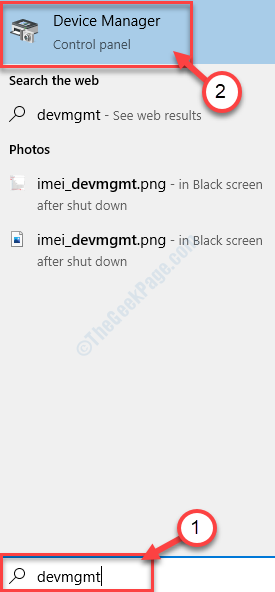
2. Теперь в Диспетчер устройств окно, разверните "блютуз», Чтобы просмотреть список устройств Bluetooth на вашем компьютере. Двойной клик на устройстве Bluetooth, которое вы используете на своем компьютере. Откроется окно свойств.
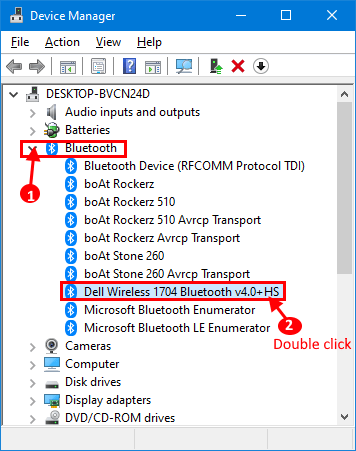
3. в Характеристики окно, перейдите в «Передовой"На вашем компьютере и отметьте"Версия прошивки:“. Обратите внимание на число, написанное после «LMP“.
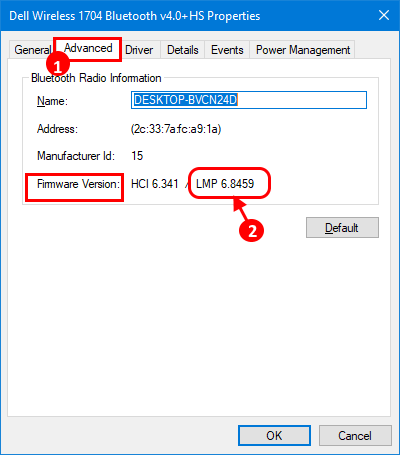
4. Теперь вы можете проверить версию Bluetooth на своем компьютере, просто сопоставив версию LMP с этими стандартными наборами:
LMP 3.x - Bluetooth 2.0 + EDR
LMP 4.x - Bluetooth 2.1 + EDR
LMP 5.x - Bluetooth 3.0 + HS
LMP 6.x - Bluetooth 4.0
LMP 7.x - Bluetooth 4.1
LMP? 8.x -? Bluetooth 4.2
LMP 9.x - Bluetooth 5.0
(Пример: для нашей системы версия LMP - 6.8459. Итак, согласно диаграмме, в нашем устройстве установлен драйвер Bluetooth Bluetooth 4.0.)
Метод - 2 Используйте Bluetooth Version Finder 1.0-
Это небольшое приложение, которое может показать вам версию Bluetooth на вашем компьютере. Вы можете загрузить приложение Bluetooth Version Finder на свой компьютер.
1. Загрузите Поиск версии Bluetooth 1.0 на твоем компьютере.
2. Извлеките «btVersion.zip" на твоем компьютере.
3. Сейчас, Двойной клик на «битовой версии», чтобы запустить его на вашем компьютере.
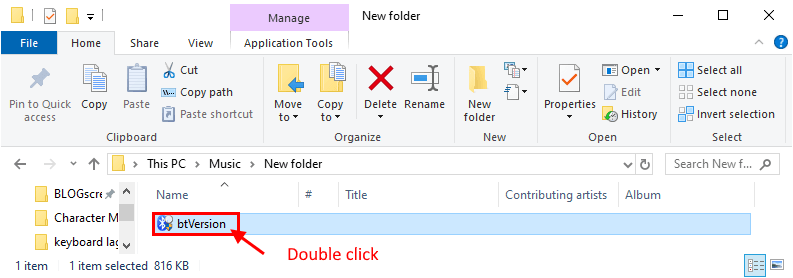
4. Сейчас в Поиск версии Bluetooth v1.0 щелкните раскрывающийся список и выберите устройство Bluetooth. Версия Bluetooth будет отображаться в окне для выбранного устройства.

С помощью любого из этих методов вы сможете проверить версию драйвера Bluetooth на вашем компьютере.
